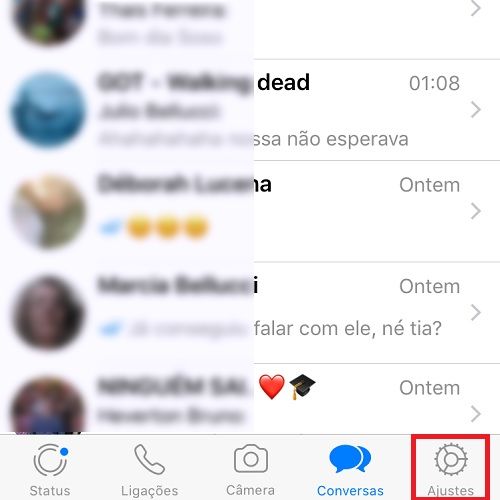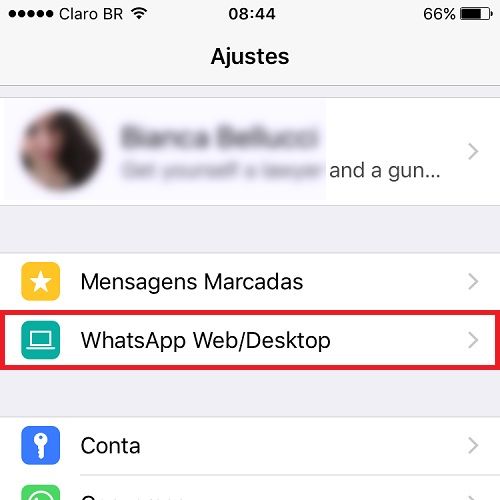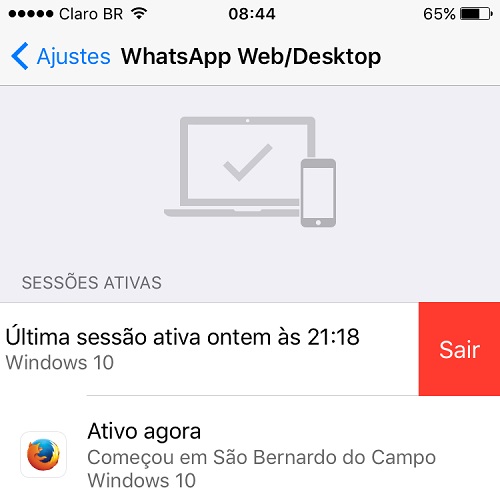Tutoriais
Usou o WhatsApp no computador e esqueceu de deslogar? Veja como desconectar remotamente

- Créditos/Foto:Pixabay
- 04/Agosto/2017
- Bianca Bellucci
O 33Giga já ensinou a usar o WhatsApp no computador de três diferentes formas: pelo navegador, via aplicativo para desktop, e com a ajuda de programas de terceiros. O que nem todo usuário sabe é que, se você não encerrar a sessão, o app continuará conectado ao PC. Mas não precisa entrar em desespero. Todas as conversas logadas estão disponíveis em uma função dentro do próprio mensageiro. E você pode acessá-la para desabilitar o que achar conveniente em poucos passos. Veja como no tutorial a seguir. O passo a passo foi realizado com um iOS, mas é similar para dispositivos Android.
Leia mais
10 truques do WhatsApp para você se tornar um expert no aplicativo
App permite ler mensagens do WhatsApp sem que ninguém saiba
Descubra quantas mensagens você já enviou e recebeu no WhatsApp
Se você tem alguma dúvida sobre tecnologia, escreva para [email protected] e suas questões podem ser respondidas